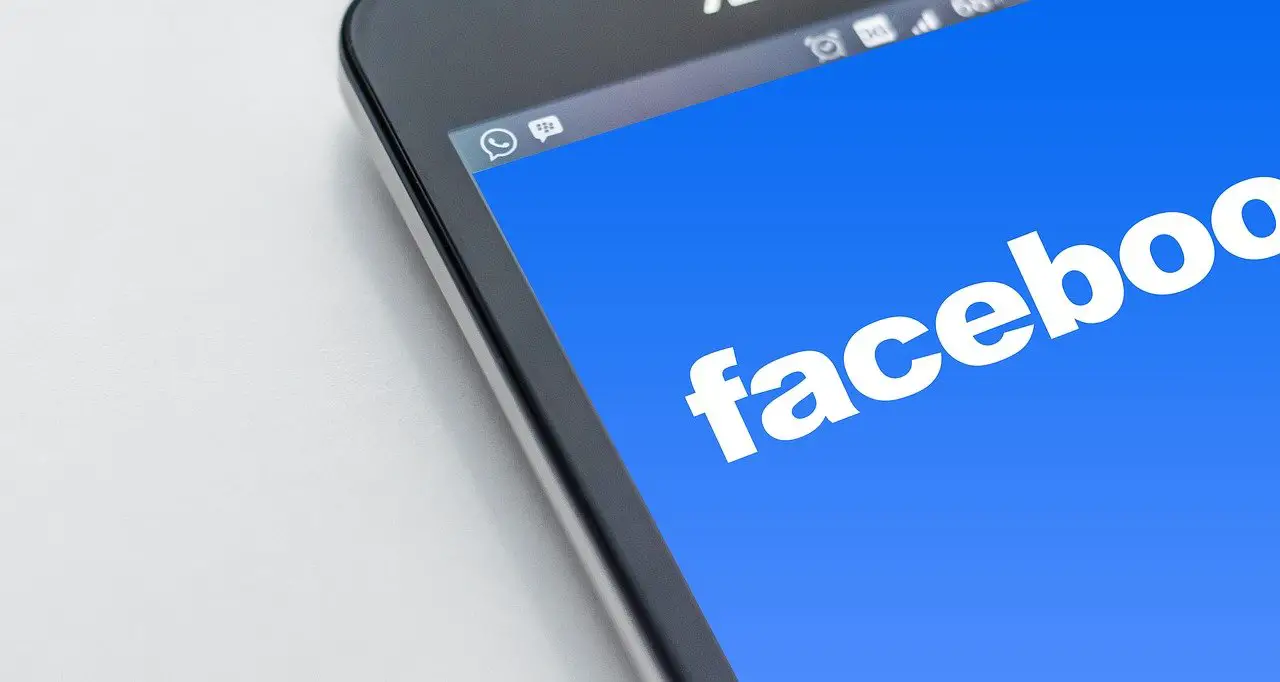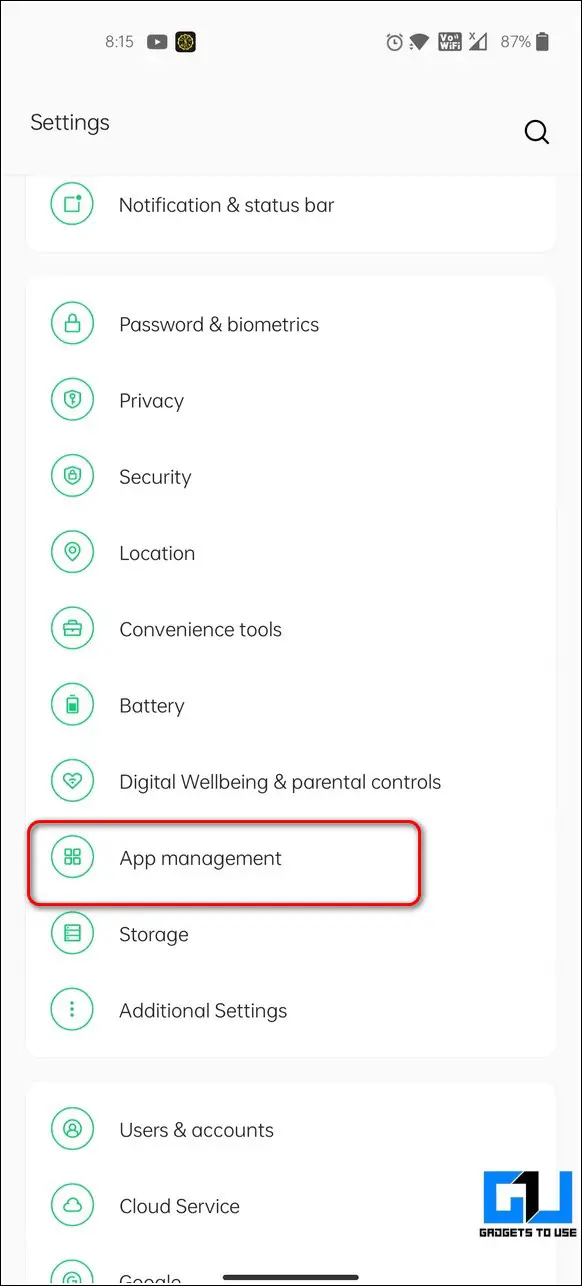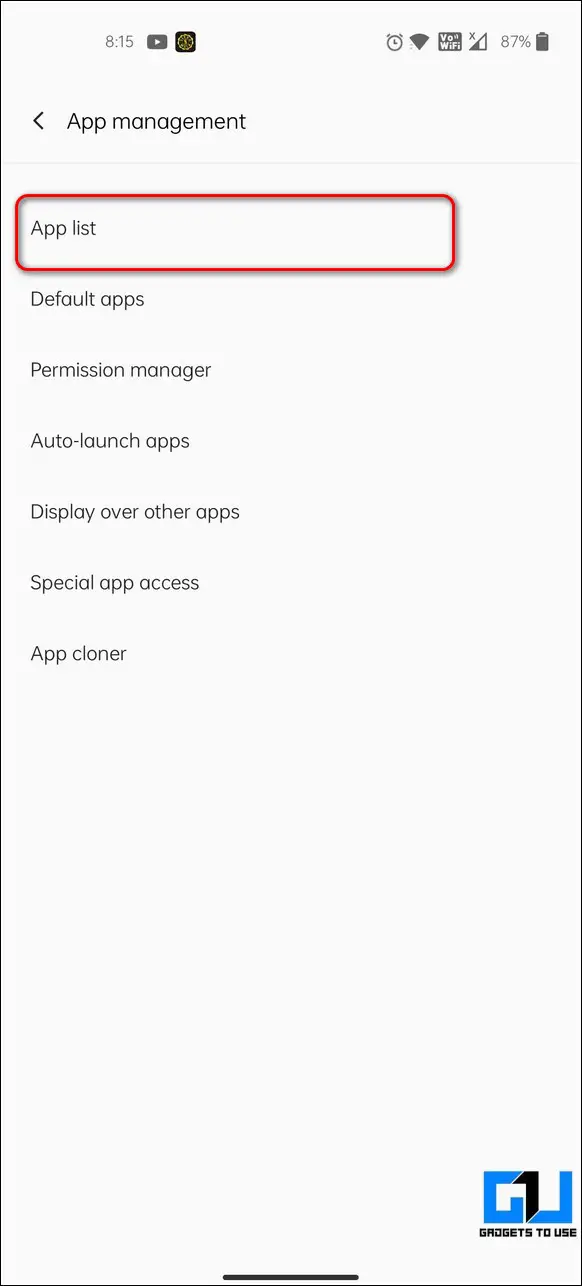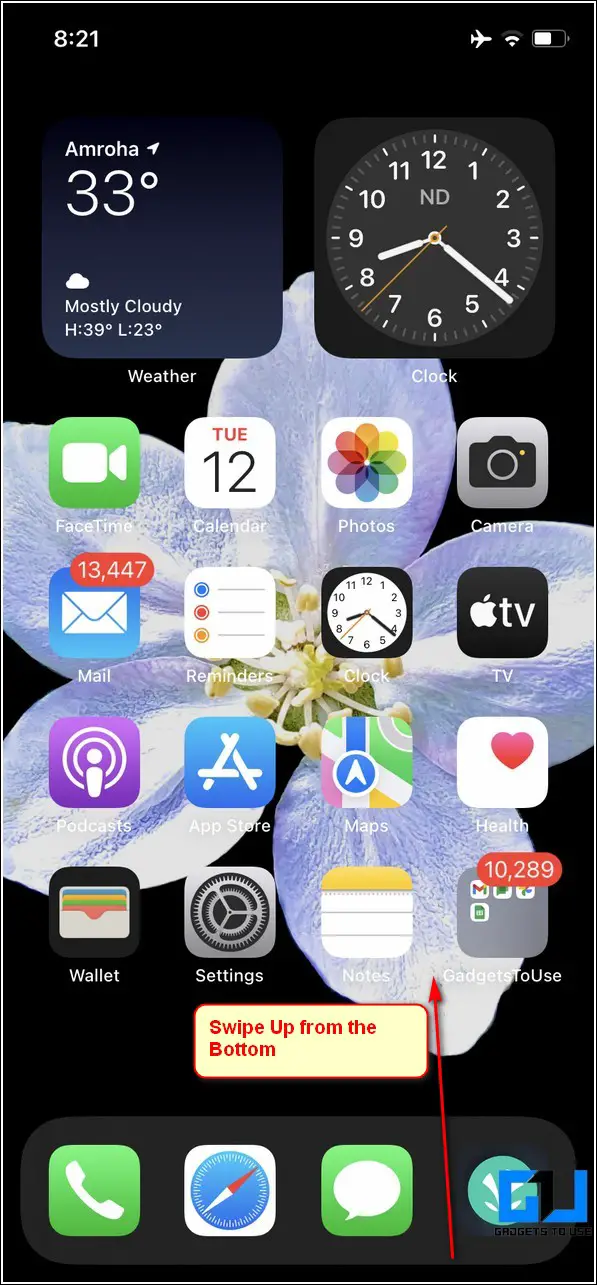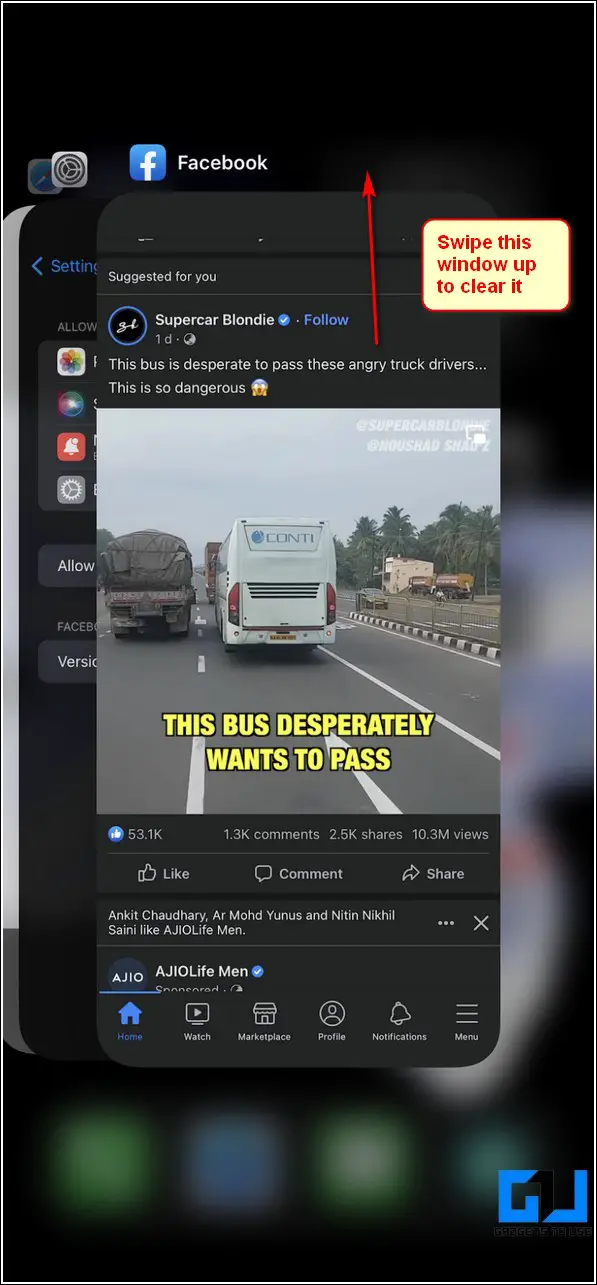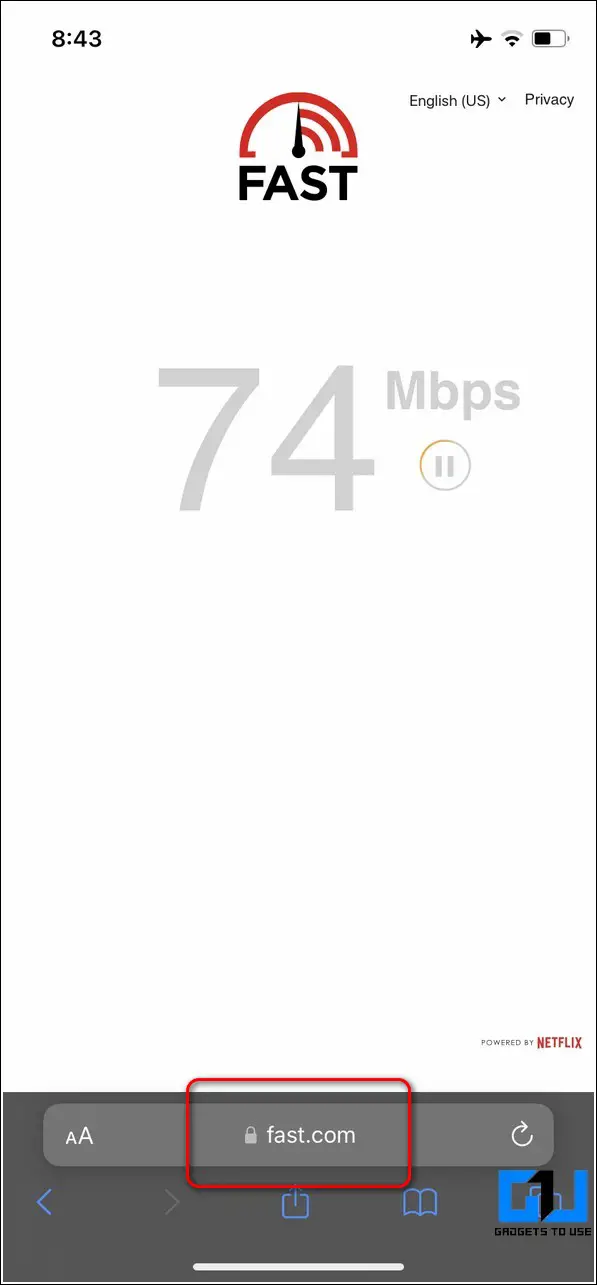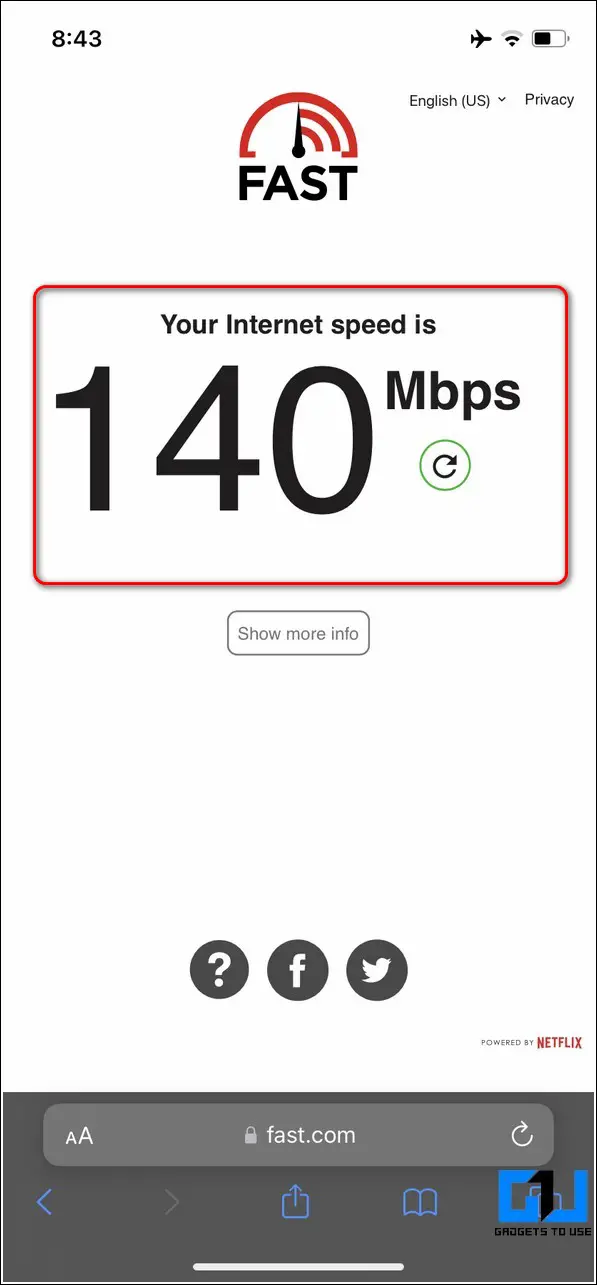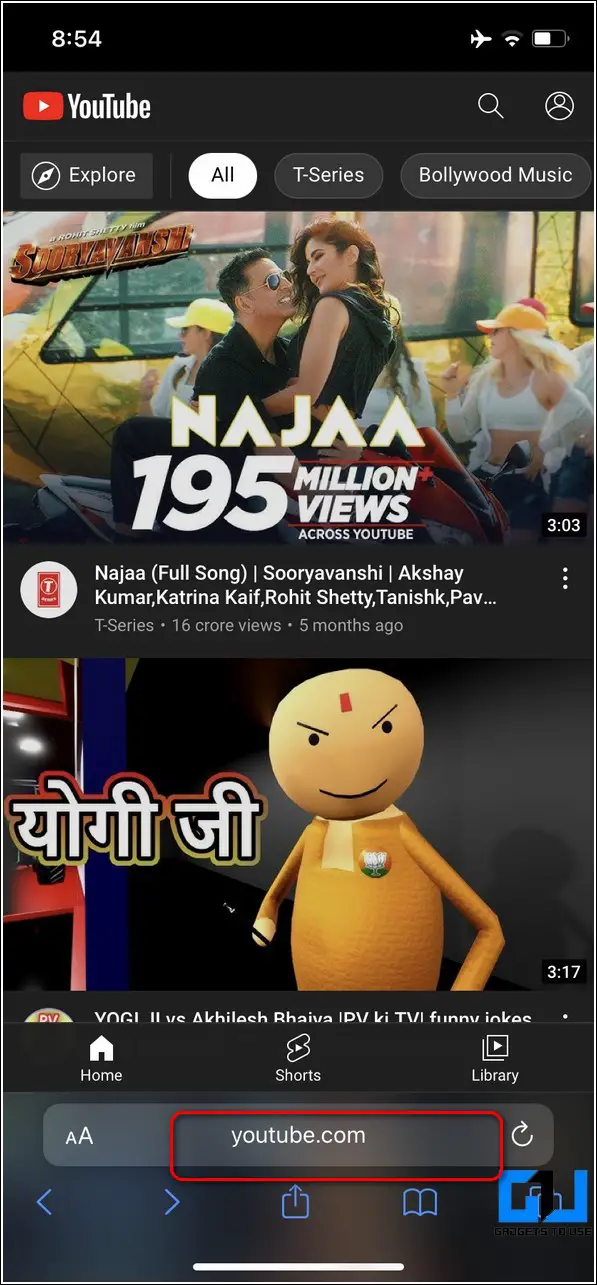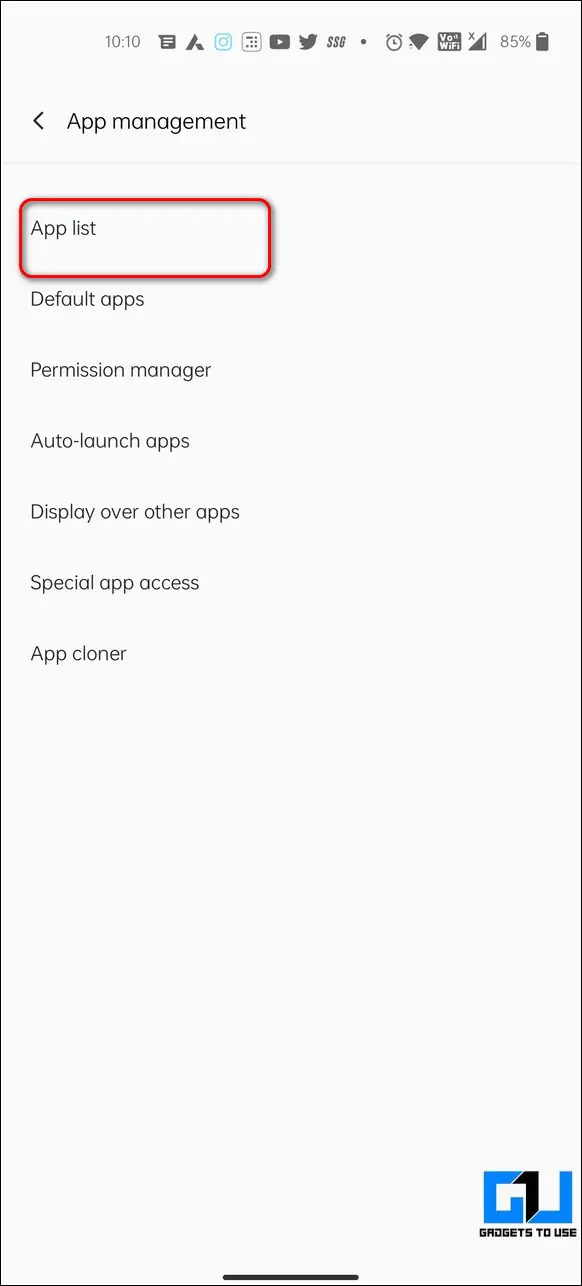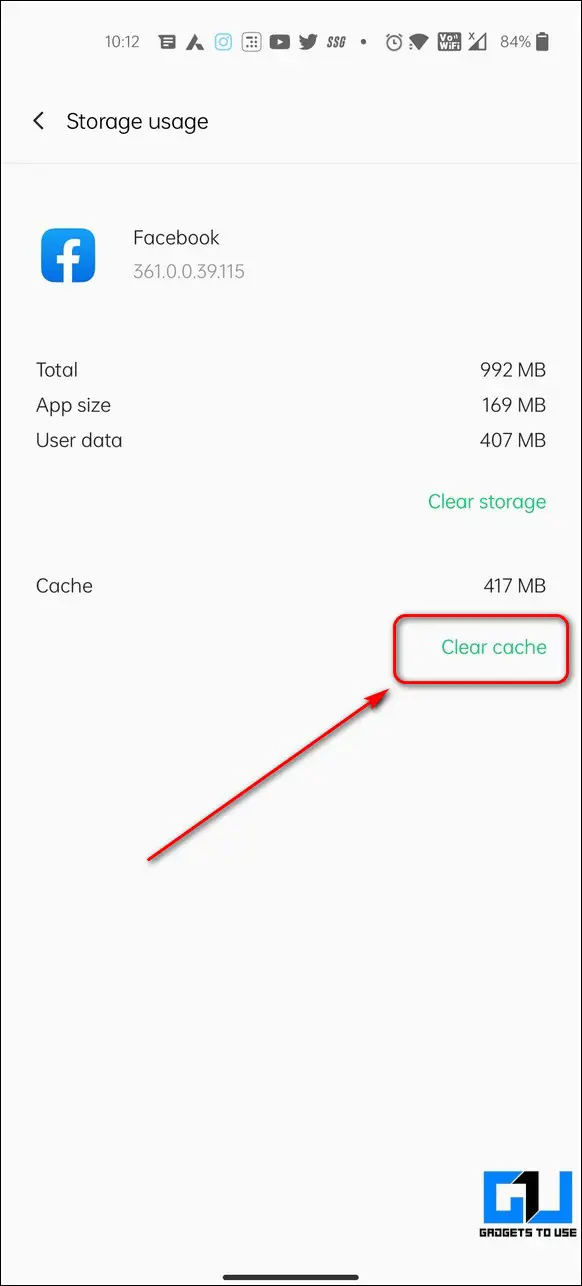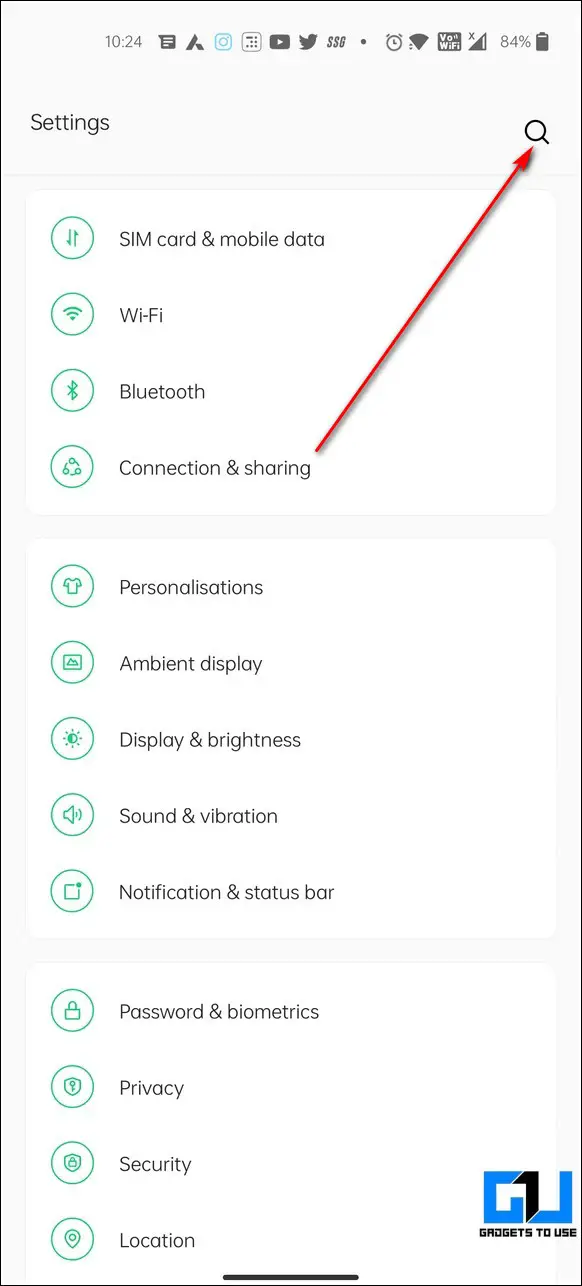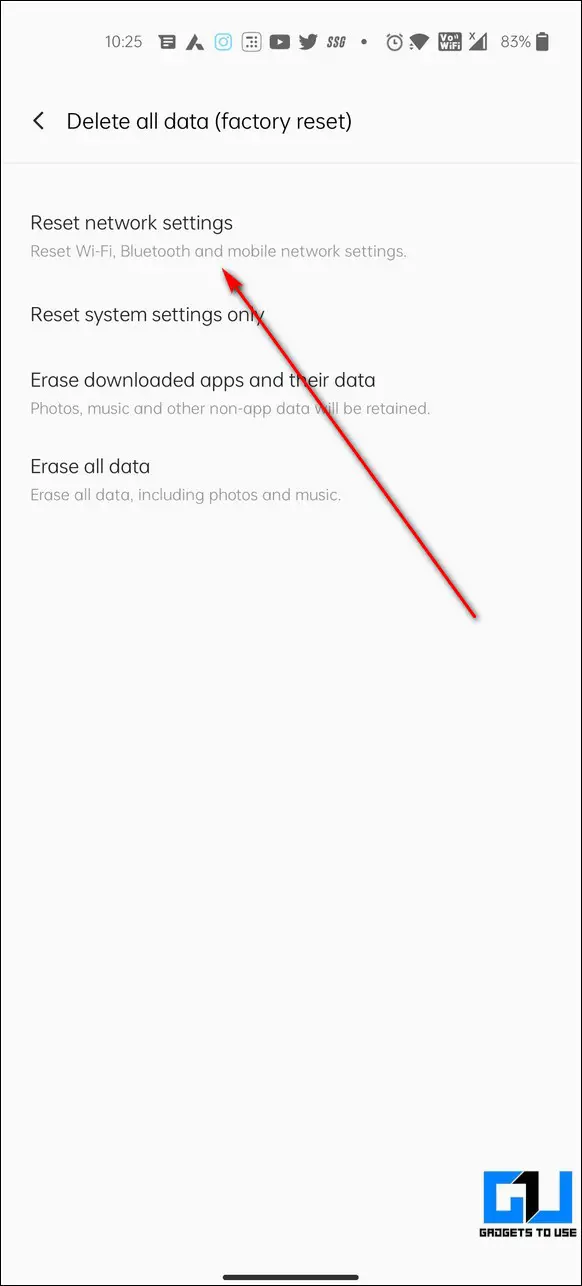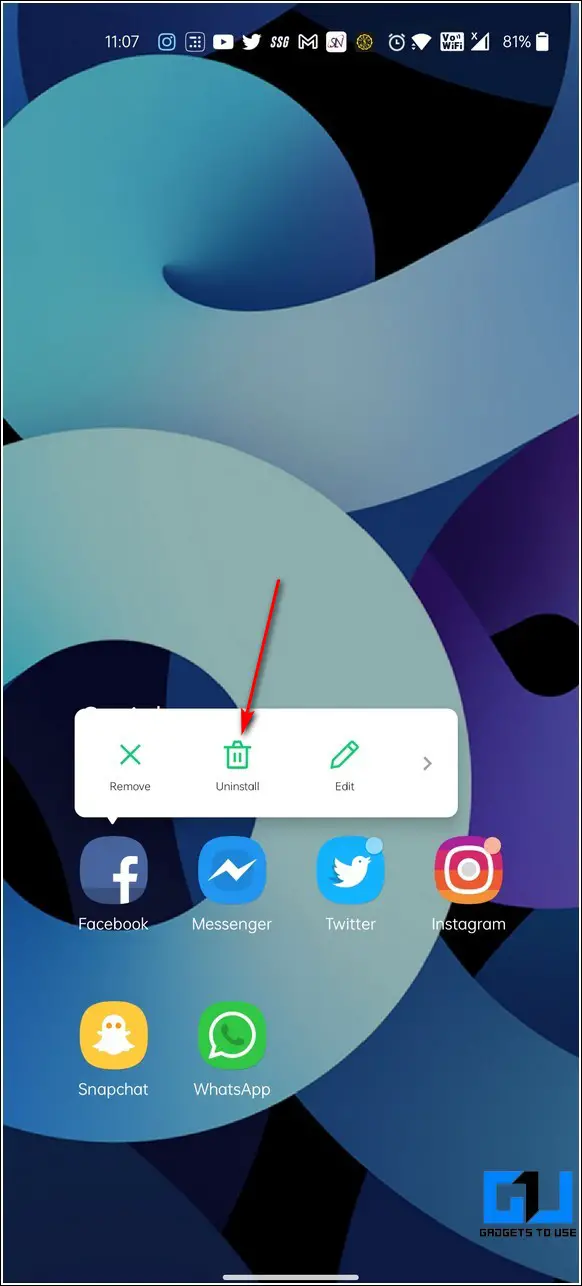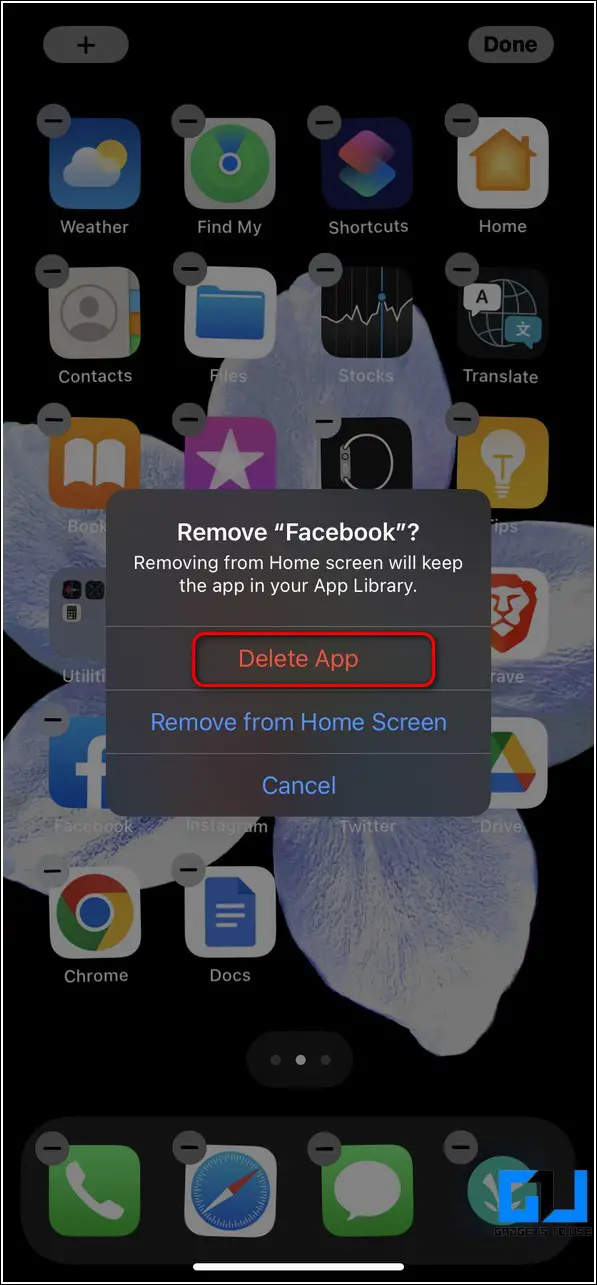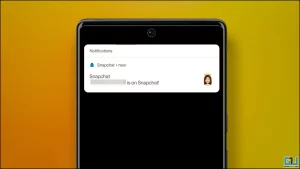동영상을 시청하기 위해 Facebook 앱을 자주 사용하신다면, 안드로이드 기기와 아이폰에서 동영상 재생 문제를 겪어보셨을 것입니다. 하지만 이 자세한 가이드에서 동영상을 재생하지 않는 Facebook 앱을 수정하는 8가지 방법을 나열했으니 걱정하지 마세요. Facebook 앱에서 릴을 비활성화하는 방법도 알아볼 수 있습니다.
또한, Facebook 프로필에서 비공개 동영상을 다운로드하는 3가지 방법도 읽어보세요.
Facebook에서 동영상이 재생되지 않는 이유
목차
최근 모바일 디바이스의 Facebook 앱에서 동영상이 재생되지 않는 문제가 발생하기 시작했다면 다음과 같은 다양한 원인으로 인해 발생할 수 있습니다. 가능한 이유 즉
1. Poor 네트워크 속도/ 불안정 인터넷 연결.
2. 낮음 스토리지 이슈.
3. 존재 여부 손상된 캐시 파일.
4. 앱 호환성 모바일 장치에서 발생하는 문제.
5. 오래되거나 더 이상 사용되지 않는 앱 버전.
Android/iOS에서 Facebook에서 동영상이 재생되지 않는 문제 해결 방법
Facebook 앱 수동 재시작
Facebook 앱에서 동영상이 재생되지 않는 문제를 해결하는 가장 빠른 방법 중 하나는 앱을 수동으로 다시 시작하는 것입니다. 다음의 간단한 단계에 따라 Android 및 iOS 디바이스에서 Facebook 앱을 다시 시작하세요.
Android에서
Android 기기에서 Facebook 앱을 다시 시작하려면 다음과 같이 하세요. 앱을 강제 종료합니다. 기기 설정을 사용하여 앱을 강제 종료한 다음 앱을 다시 실행합니다. 을 다시 실행하여 문제가 해결되었는지 확인하세요.
1. 1. 설정 앱을 엽니다. 을 열고 안드로이드 기기에서 앱 목록 옵션 을 클릭하여 설치된 모든 앱의 목록을 확인합니다.
2. 그런 다음 페이스북 앱 을 검색하여 엽니다.
3. 3. 강제 중지 버튼 을 클릭하여 Android 기기에서 실행 중인 Facebook 앱의 모든 인스턴스를 닫습니다.
4. 또한 페이스북 앱 을 다시 실행하세요.
iPhone에서
휴대폰에서 Facebook 앱을 다시 시작하려면 iPhone에서 백그라운드에서 실행 중인 모든 인스턴스를 지우려면 최근 탭. 다음 단계에 따라 쉽게 수정할 수 있습니다.
1. For iPhone 8 또는 이전 모델을 누르고 홈 버튼 을 두 번 누르면 최근 앱 모음을 볼 수 있습니다. Facebook 창을 위로 스와이프합니다. 을 스와이프하여 최근 항목에서 지웁니다. 다시 시작 를 실행하여 문제가 해결되었는지 확인합니다.
2. iPhone 모델의 경우 Face ID, 아래에서 위로 스와이프 에서 스와이프하여 최근 탭을 확인하고 Facebook 애플리케이션을 위로 스와이프합니다. 을 위로 스와이프하여 최근 소식에서 지웁니다. 다시 시작 를 실행하여 문제가 해결되었는지 확인합니다.
안정적인 인터넷 연결 확인
인터넷 연결이 불안정하거나 느린 경우, Facebook 앱에서 동영상이 재생되지 않는 문제가 발생할 가능성이 높습니다. 이 문제를 해결하려면 다음 중 하나에 연결되어 있는지 확인해야 합니다. 안정적/좋은 연결.
1. 모바일 장치에서 새 탭을 열고 다음을 검색합니다. 빠른 웹사이트 를 방문하여 현재 인터넷 연결 상태를 측정하세요.
2. 인터넷 연결 속도 10-15Mbps 는 온라인 동영상 시청에 충분한 속도로 간주됩니다.
모바일에서 동영상 재생을 지원하는지 확인
Facebook 앱에서 동영상을 재생하는 동안 문제가 발생하면 다음을 확인해야 합니다. 기기 호환성 재생하여 온라인 동영상 브라우저를 사용합니다. 다음 단계에 따라 쉽게 수정할 수 있습니다.
1. 2. 새 탭을 엽니다. 모바일 웹 브라우저에서 액세스 YouTube 를 클릭하여 동영상을 재생합니다.
2. 기기가 다음과 같은 경우 동영상이 성공적으로 재생되는 경우 를 클릭한 다음, 동영상 재생 문제를 해결하려면 Facebook 앱(이 가이드의 마지막 부분에 나열되어 있음)을 삭제했다가 다시 설치해야 합니다.
Facebook 앱 캐시 및 임시 파일 지우기
다른 앱과 마찬가지로 Facebook도 캐시 파일을 저장하고 사용합니다. 을 저장하고 사용하여 사용자에게 빠르고 원활한 탐색 환경을 제공합니다. 그러나 이러한 파일이 과도하게 축적되면 다음과 같은 문제가 발생할 수 있습니다. 동영상 재생 중 문제가 발생할 수 있습니다. 로 이동합니다. 다음 단계를 따르세요. 캐시 파일 지우기 을 삭제할 수 있습니다.
안드로이드 휴대폰
1. 1. 설정 앱을 엽니다. 을 열고 앱 목록 로 이동하여 설치된 모든 애플리케이션의 목록을 확인합니다.
2. 그런 다음 페이스북 앱 을 열어 엽니다. 앱에서 저장 용량 사용량 옵션을 선택하면 Android 기기에서 이 앱이 사용하는 공간을 확인할 수 있습니다.
3. 또한 캐시 지우기 버튼 을 클릭하여 모든 앱 캐시 및 관련 임시 파일을 지웁니다.
4. 앱을 다시 실행합니다. 을 다시 실행하여 문제가 해결되었는지 확인하세요.
iPhone
1. 1. 페이스북 앱 을 실행하여 엽니다.
2. 그런 다음 막대 3개 아이콘 을 클릭하고 앱 오른쪽 하단에 있는 설정 및 개인정보 옵션을 엽니다. 설정으로 이동합니다.
3. 아래로 스크롤하여 하단의 브라우저 옵션 으로 이동하여 구성합니다.
4. 4. 지우기 버튼 을 클릭하여 Facebook 앱에서 모든 검색 데이터와 캐시 파일을 삭제합니다.
모바일 기기 재시작
Facebook 앱에서 동영상이 재생되지 않는 문제를 해결하는 또 다른 효과적인 방법은 다음과 같습니다. 재부팅/재시작 모바일 장치를 재부팅합니다. 이 빠른 가이드에 따라 Android 또는 iPhone을 재시작하세요.
기존 디바이스의 네트워크 설정 초기화
가끔 부적절하거나 부적절한 디바이스 네트워크 설정 로 설정하면 Facebook 앱에서 동영상을 재생할 때 문제가 발생할 수 있습니다. 이 문제를 해결하려면 다음을 수동으로 수행해야 합니다. 휴대폰의 기존 네트워크를 재설정합니다. 설정으로 이동합니다. 동일한 작업을 수행하려면 다음 단계를 따르세요.
Android 휴대폰
1. 1. 설정 앱을 엽니다. 을 클릭하고 검색 아이콘 화면 오른쪽 상단에 있습니다.
2. 유형 네트워크 설정 재설정 를 검색하여 탭하여 구성합니다.
3. 그런 다음, 설정한 내용을 확인하려면 네트워크 설정 재설정 옵션을 선택합니다.
4. 재시작 를 재시작하고 원하는 네트워크에 연결하여 동영상 재생 문제가 해결되었는지 확인합니다.
iPhone
iPhone을 사용 중이고 Facebook 앱에서 동영상이 재생되지 않는 문제를 해결하려면 네트워크 설정을 재설정해야 합니다.
Facebook 계정에서 수동으로 로그아웃한 후 로그인하기
Facebook 앱 사용자들은 앱을 사용하여 계정에서 로그아웃했다가 다시 로그인하면 동영상이 재생되지 않는 문제를 해결하는 데 도움이 되었다고 종종 보고했습니다. 앱에서 Facebook 계정에서 로그아웃하려면 다음 단계를 따르세요.
1. 앱에서 페이스북 앱 을 열고 모바일 기기에서 막대 3개 아이콘 을 클릭(Android 디바이스의 경우 오른쪽 상단) 또는 오른쪽 하단(iPhone의 경우 오른쪽 하단)하여 프로필 설정을 엽니다.
2. 아래로 스크롤하여 하단에서 로그아웃 버튼 을 클릭하여 앱에서 Facebook 계정에서 로그아웃합니다.

3. 로그아웃하면 다음을 수행할 수 있습니다. 에 다시 로그인합니다. 에 다시 로그인하여 문제가 해결되었는지 확인합니다.
보너스 팁: Facebook 앱 삭제 및 재설치
모바일 디바이스의 Facebook 앱에서 동영상이 재생되지 않는 문제를 여전히 해결할 수 없는 경우 다음을 수행해야 합니다. 앱을 삭제합니다. 를 클릭한 다음 다시 설치하세요. 를 다시 설치하여 문제를 해결하세요.
1. 다음에서 Facebook 앱을 삭제합니다. Android로 이동하여 앱 아이콘을 길게 누른 후 제거 옵션을 선택합니다.
2. 휴대폰에서 Facebook 앱을 제거하려면 iPhone에서 앱 아이콘을 길게 누르고 -(마이너스) 버튼을 탭하여 앱 삭제 옵션.
3. 앱이 성공적으로 삭제되었습니다, 앱을 다시 설치합니다. 에서 해당 구글 플레이 스토어 및 애플 앱스토어.
관련 문서, Facebook 웹사이트 또는 모바일 앱에서 이름을 변경하는 6가지 방법.
마무리: Facebook 동영상 재생 문제 해결
지금까지 Android 및 iOS 디바이스에서 Facebook 앱에서 동영상이 재생되지 않는 문제를 해결하는 8가지 방법에 대해 알아보았습니다. 이 도움말이 Facebook 앱에서 동영상 재생 문제를 해결하는 데 도움이 되었다면 ‘좋아요’ 버튼을 누르고 친구들에게 공유하여 도움을 받으세요. 앞으로도 더 많은 문제 해결 안내를 기대해 주세요.